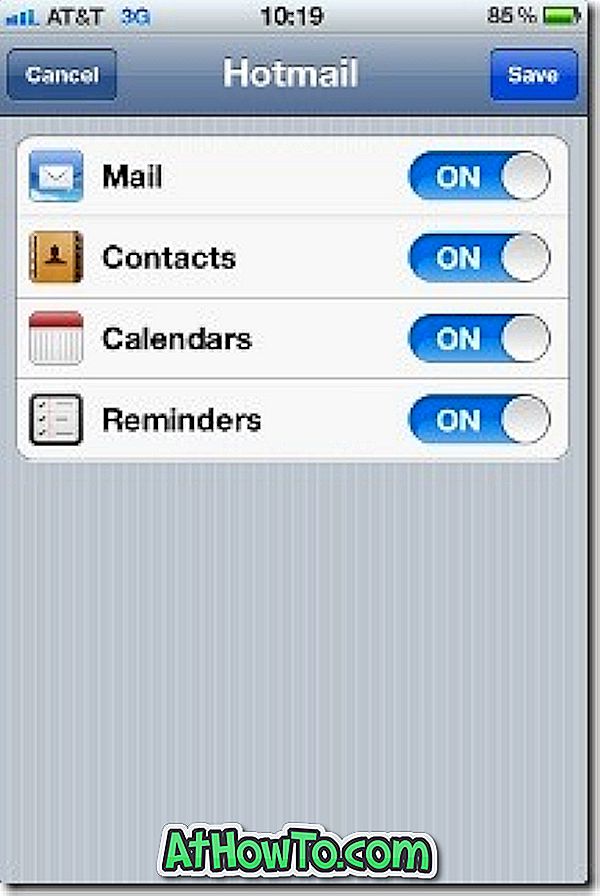Outlook.com, presentato ufficialmente da Microsoft il 31 luglio, presenta un'interfaccia utente chiara e intuitiva e comprende decine di funzioni utili. Gli utenti possono ora creare un nuovo account Outlook.com o utilizzare l'Hotmail, Live o MSN ID esistente per accedere al nuovo servizio webmail di Microsoft.
In precedenza ti abbiamo mostrato come rinominare il tuo indirizzo email Hotmail e Live su Outlook.com e anche come passare da un indirizzo email Outlook.com a un account Hotmail o Live. Questa volta, vi mostreremo come aggiungere l'indirizzo e-mail Outlook.com al vostro iPhone in modo che possiate leggere, riprodurre e inviare e-mail dal vostro iPhone senza installare alcuna app aggiuntiva.
Se possiedi un iPhone e desideri aggiungere il tuo nuovo account Outlook.com (indirizzo email) al tuo iPhone, puoi farlo facilmente completando i passaggi indicati sotto.
Passaggio 1: tocca Impostazioni, quindi tocca Posta, Contatti, Calendario . Se è la prima volta che aggiungi un account e-mail all'app Mail del tuo iPhone, tocca l'icona dell'app Mail nella schermata Home.

Passaggio 2: tocca Aggiungi account nella pagina Account.
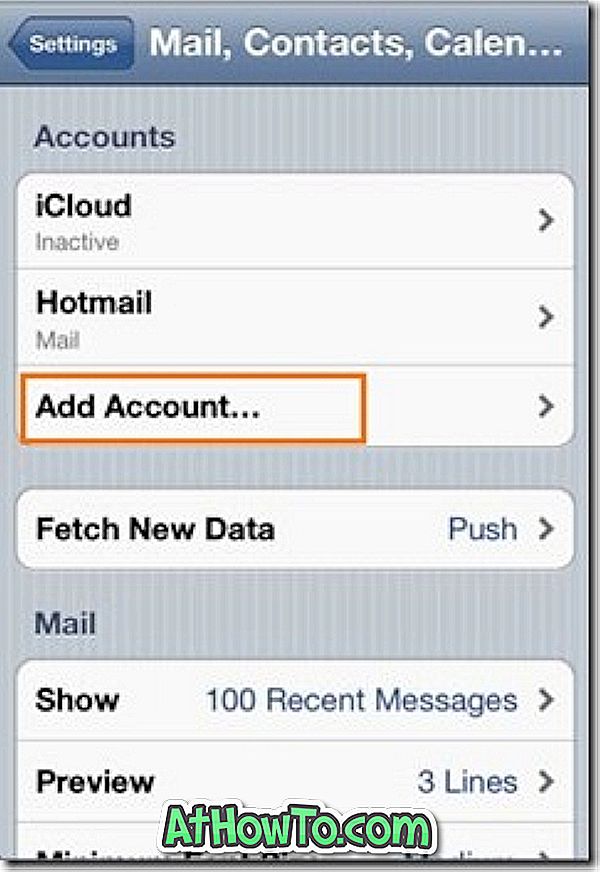
Passaggio 3: tocca Hotmail .
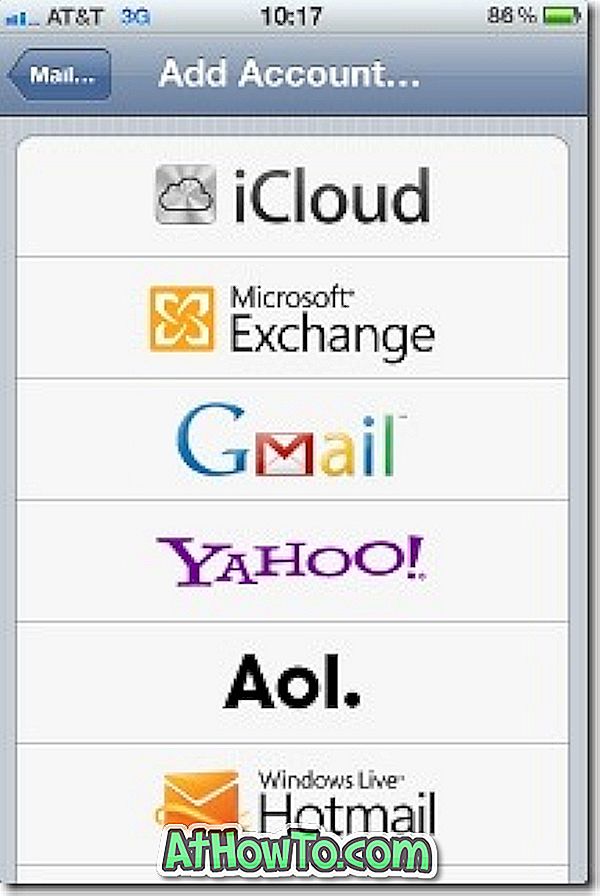
Passaggio 4: inserisci l'indirizzo email e la password di Outlook.com. Nella casella della descrizione, inserisci un nome per il tuo account in modo da poter identificare facilmente il tuo account.
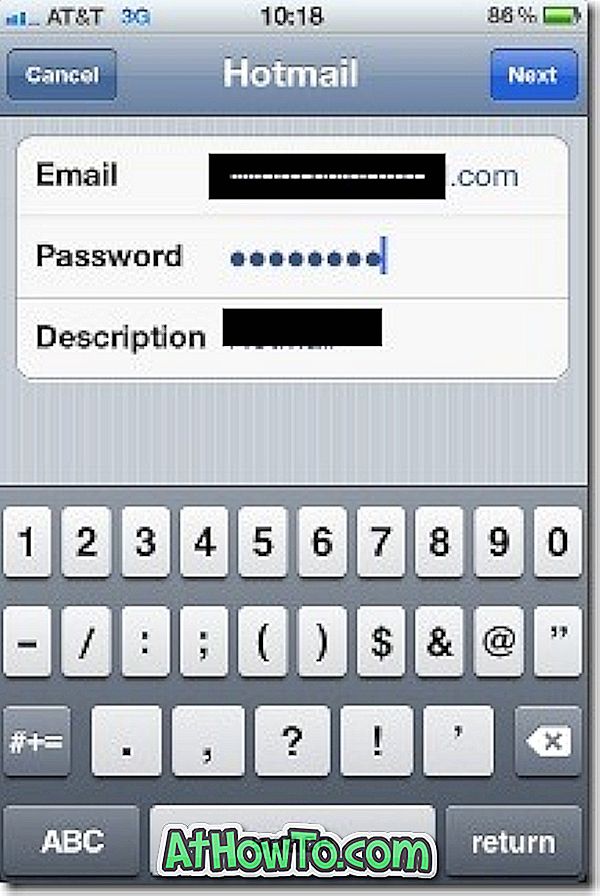
Passaggio 5: Infine, seleziona i campi che desideri sincronizzare, quindi tocca Salva per salvare il tuo account. Hai fatto!